Тачпад является одним из основных устройств ввода на ноутбуке Lenovo, но что делать, если он внезапно перестал работать?
Возможно, вы случайно нажали комбинацию клавиш, отключив тачпад. Не стоит паниковать, включить его можно очень просто.
Прежде всего, обратите внимание на клавишу Fn на клавиатуре, она часто используется в сочетании с другими клавишами для выполнения различных команд. Также обратите внимание на клавишу с изображением тачпада, которая обычно находится где-то в верхнем углу клавиатуры.
Шаги по включению тачпада

Если тачпад на вашем ноутбуке Lenovo не работает, есть несколько шагов, которые можно выполнить для его включения:
1. Проверьте, включен ли тачпад:
Убедитесь, что тачпад не отключен специальными клавишами на клавиатуре. Обычно такие клавиши имеют значок тачпада и находятся рядом с функциональными клавишами в верхней части клавиатуры. Используйте сочетание клавиш Fn + соответствующая клавиша, чтобы включить тачпад.
2. Проверьте настройки тачпада:
Откройте панель управления на вашем ноутбуке Lenovo и найдите раздел "Устройства сенсорного ввода" или "Тачпад". Проверьте, включен ли там тачпад. Если тачпад отключен, включите его.
3. Проверьте установку драйверов:
Если тачпад все еще не работает, может потребоваться проверить и обновить драйверы для тачпада. Откройте меню "Пуск" и найдите раздел "Диспетчер устройств". Разверните раздел "Устройства ввода" и найдите свой тачпад. Правой кнопкой мыши щелкните на нем и выберите "Обновить драйвер". Следуйте инструкциям на экране, чтобы установить последнюю версию драйвера для тачпада.
Следуя этим простым шагам, вы сможете включить тачпад на вашем ноутбуке Lenovo и продолжить его использование без проблем.
Открыть панель управления
Для включения тачпада на ноутбуке Lenovo с клавиатуры, вам необходимо открыть панель управления. Для этого выполните следующие шаги:
- Нажмите клавишу "Win" на клавиатуре для открытия меню Пуск.
- Введите в поисковой строке "Панель управления" и нажмите клавишу "Enter".
- В открывшемся окне Панели управления найдите раздел "Аппарат и звук" и щелкните на нем.
- Выберите раздел "Устройства и принтеры".
- В этом разделе вы увидите список всех подключенных устройств. Найдите свой ноутбук Lenovo и щелкните на нем правой кнопкой мыши.
- В появившемся контекстном меню выберите "Свойства".
- В открывшемся окне "Свойства" перейдите на вкладку "Устройства сенсорных панелей" или "Тачпад".
- Здесь вы сможете включить или выключить тачпад, а также настроить его параметры.
После выполнения этих шагов, ваш тачпад должен быть успешно включен и готов к работе.
Найти раздел "Устройства"
Для включения тачпада на ноутбуке Lenovo с клавиатуры, вам нужно найти раздел "Устройства" в системных настройках.
Шаг 1: Нажмите клавишу "Пуск" в левом нижнем углу экрана или нажмите клавишу с значком Windows на клавиатуре.
Шаг 2: Введите в поисковую строку слово "настройки" и нажмите клавишу "Enter" на клавиатуре.
Шаг 3: В открывшемся меню выберите пункт "Настройки" и кликните на него.
Шаг 4: В окне "Настройки" найдите и кликните на раздел "Устройства".
Теперь вы нашли раздел "Устройства" в системных настройках ноутбука Lenovo. Отсюда вы сможете включить тачпад и настроить его работу по своему усмотрению.
Включить тачпад
Если тачпад на вашем ноутбуке Lenovo не работает, вы можете попробовать включить его с помощью клавиатуры. Вот несколько шагов, которые вы можете выполнить:
- Нажмите клавишу "Fn" и одновременно удерживайте ее.
- Затем нажмите клавишу, на которой изображен символ тачпада. Обычно это клавиша "F6", "F7" или "F8".
- Отпустите клавишу "Fn".
После выполнения этих шагов тачпад должен заработать. Если проблема не решена, попробуйте перезагрузить ноутбук и повторить эти шаги. Если проблема все еще не устранена, возможно, вам нужно будет проверить настройки тачпада в системных настройках.